Reklama
 Urobili ste všetko, čo je v vašich silách, aby sa váš počítač vrátil na vyššiu rýchlosť. Použili ste všetky nástroje, ktoré sú k dispozícii, aby ste ušetrili miesto, defragovali a zbavili sa nevyžiadanej pošty. Urobili ste všetko, čo je v našich silách, ale počítač ešte stále... .. beží... mŕtvy... s-l-o-w.
Urobili ste všetko, čo je v vašich silách, aby sa váš počítač vrátil na vyššiu rýchlosť. Použili ste všetky nástroje, ktoré sú k dispozícii, aby ste ušetrili miesto, defragovali a zbavili sa nevyžiadanej pošty. Urobili ste všetko, čo je v našich silách, ale počítač ešte stále... .. beží... mŕtvy... s-l-o-w.
Prvá vec, ktorú skontrolujem na pomalom počítači, je, či je spustený v režime PIO alebo DMA.
Počul som vás paniku, „Čo je to doodle za režim DMA? Ako to skontrolujem? Och, chlapče, na nás sa moc nestaraj!!! “
Nepotí to. Tento postup trvá iba asi 3 minúty a je rýchly a bezbolestný. To je dôvod, prečo to najskôr skontrolujem namiesto spustenia všetkých diagnostických pomôcok a pomocných programov pre pevné disky. Navyše, ak je to problém, tieto nástroje budú trvať FOREVER, aby sa spustili a nevyriešia problém.
Čo sa stalo?
Ako počítač so systémom Windows klesne z režimov priameho prístupu do pamäte (DMA) (rýchle režimy) do režimu programovaného vstupu / výstupu (PIO) (smrť sa zahreje)? Zdá sa, že ak Windows zaznamená šesť alebo viac chýb CRC alebo vypršanie časového limitu, bude mať
„Útok pevného disku“ a spomalte nastavenie Sekundárne IDE do režimu PIO.K tomuto problému môže viesť aj vypnutie počítača pomocou tlačidla napájania. Takže to už nerobte.
(POZNÁMKA: Typy hardvérových inžinierov, viem, že toto nie je najpresnejšie vysvetlenie, ale je to veľmi jednoduchý prehľad, ktorý moja teta Tessie zvládne, dobre?)
Ako to môžem opraviť?
Teraz pre šťavnatú časť - ako to opraviť. Možno ste to zhromaždili z nadpisu vyššie. Dobré oko.
Prejdite na stránku Správca zariadení (dostupné prostredníctvom ovládacieho panela Windows, dvakrát kliknite na ikonu Systém, kliknite na kartu Hardvér a potom na tlačidlo Správca zariadení)
Rozbaľte Ovládače IDE ATA / ATAPI entry.
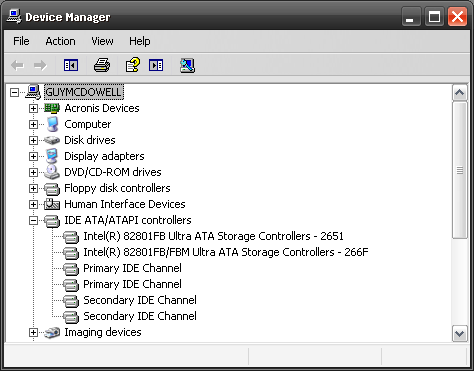
Dvakrát kliknite na prvý Kanál IDE entry. Zdá sa, že v tomto prípade nastane tento problém najviac. Ak ju nenájdete, skontrolujte ostatné položky rovnakým spôsobom.
Klikni na Pokročilé nastavenia kartu a zistiť, či Aktuálny režim prenosu číta Režim PIO a Režim prenosu číta DMA, ak je k dispozícii.
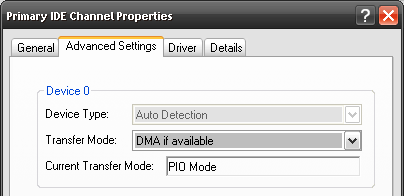
Ak áno, potom nastavte Režim prenosu na Iba PIO. Kliknite na tlačidlo „OK“.
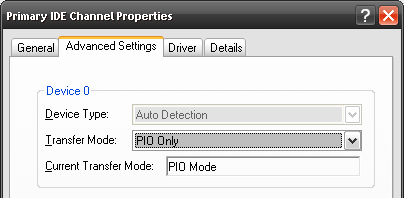
Dvakrát kliknite na prvú položkuIDE Channel a znova kliknite na kartu Advanced Settings a zmeňte Režim prenosu z Iba PIO na DMA, ak je k dispozícii. Kliknite na tlačidlo „OK“.
Ešte raz dvakrát kliknite na prvú položku kanáluIDEIDE a kliknite na kartu Advanced Settings. Teraz by mal súčasný režim prenosu čítať niečo podobné Ultra DMA režim 5. Kliknite na tlačidlo „OK“, reštartujte počítač a zistite, ako beží oveľa rýchlejšie. Rýchly a bezbolestný, nie?
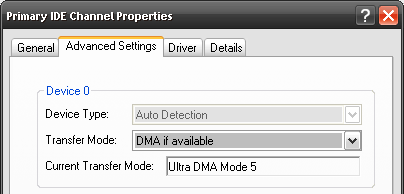
Počkajte, stále ste tu? Stalo sa to znova? Vypínali ste správne, že? Vidím.
Existujú aj ďalšie možné faktory, ktoré môžu spôsobiť, že pevný disk prejde do režimu PIO. V tejto chvíli však môžete byť najlepší, aby ste ju vzali do kvalifikovanej opravovne. Väčšina týchto problémov bude súvisieť s hardvérom. Aspoň ste zbytočne nestratili 17,25 hodiny čakaním na defrag, ktorý nič neurobí.
Mali ste už predtým tento problém? Poznáte ďalšie jednoduché zmeny, ktoré môžete vykonať v Správcovi zariadení a ktoré môžu pomôcť vášmu počítaču? Dajte nám vedieť v komentároch.
Obrázkový kredit: Jaisey
S viac ako 20-ročnými skúsenosťami v oblasti IT, školení a technických odborov je mojou túžbou podeliť sa o to, čo som sa naučil, s kýmkoľvek iným, kto sa chce učiť. Snažím sa robiť najlepšiu možnú prácu najlepším možným spôsobom as trochou humoru.